Πώς να χρησιμοποιήσετε την ανάλυση What-If του Excel
Ένα χαρακτηριστικό του Excel(Excel) που συχνά παραβλέπεται είναι το εργαλείο ανάλυσης(Analysis) What-If που σας επιτρέπει να εξερευνήσετε διαφορετικά σενάρια χωρίς να αλλάξετε τις τιμές στο υπολογιστικό φύλλο σας. Αυτή η λειτουργία είναι ιδιαίτερα χρήσιμη για οικονομικούς και διαχειριστές, καθώς και για ιδιοκτήτες επιχειρήσεων, επειδή μπορείτε να δείτε πώς οι διαφορετικές τιμές επηρεάζουν τα μοντέλα, τους τύπους και τα προβλεπόμενα κέρδη.
Εργαλείο ανάλυσης What-If του Excel
Ας υποθέσουμε ότι(Suppose) είστε ιδιοκτήτης μιας μικρής επιχείρησης που πουλά γραφικά στοιχεία και έχετε αποφασίσει ότι θα έχετε κέρδος 10 $ για κάθε γραφικό στοιχείο που πουλάτε. Για να υπολογίσετε το κέρδος σας από την πώληση αυτών των γραφικών στοιχείων, δημιουργείτε ένα φύλλο εργασίας στο Excel που μοιάζει με αυτό:

Σημειώστε(Notice) ότι ο αριθμός στο κελί A3 αντιπροσωπεύει τον αριθμό των γραφικών στοιχείων που πωλήθηκαν και ο αριθμός στο B3 αντιπροσωπεύει το κέρδος ανά γραφικό στοιχείο που πωλήθηκε. Ο αριθμός στο C3 υπολογίστηκε με τον ακόλουθο τύπο:
=A3*B3
και αντιπροσωπεύει το κέρδος από την πώληση 1 widget με κέρδος $10.
Ωστόσο, μπορεί να σας ενδιαφέρει το συνολικό σας κέρδος σε διαφορετικούς αριθμούς γραφικών στοιχείων που πωλούνται. Ας υποθέσουμε(Suppose) , για παράδειγμα, ότι θέλετε να μάθετε ποιο θα ήταν το κέρδος σας αν πουλούσατε 100, 200 ή 300 γραφικά στοιχεία.
Ένας τρόπος για να γίνει αυτό είναι να αλλάξετε το σχήμα στο Α3 για καθένα από τα σενάρια που προσδιορίσαμε παραπάνω. Με άλλα λόγια, μπορείτε να αλλάξετε το A3 σε 100 και να σημειώσετε τη μεταβολή του κέρδους στο C3. Στη συνέχεια, θα μπορούσατε να κάνετε το ίδιο για 200 και 300. Ωστόσο, η συνάρτηση What-If Analysis του Excel σχεδιάστηκε ακριβώς για μια τέτοια περίσταση.
Για να χρησιμοποιήσετε το εργαλείο " What-If Analysis(What-If Analysis) " του Excel , ξεκινήστε κάνοντας κλικ στην καρτέλα Δεδομένα στην (Data)Κορδέλα(Ribbon) και εντοπίστε το κουμπί του εργαλείου " What-If Analysis " στην ενότητα " (What-If Analysis)Εργαλεία δεδομένων(Data Tools) ". Κάντε κλικ(Click) στο κουμπί What-If Analysis και επιλέξτε Scenario Manager από τη λίστα επιλογών.
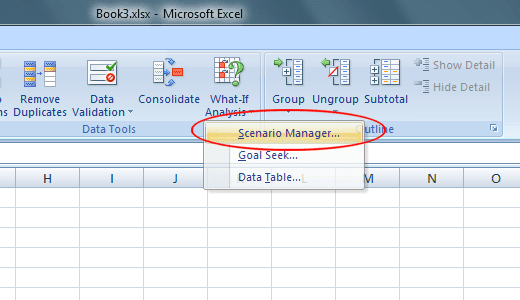
Θα πρέπει τώρα να κοιτάξετε το παράθυρο Διαχείριση σεναρίων . (Scenario Manager)Κάντε κλικ(Click) στο κουμπί Προσθήκη(Add) και το Excel(Excel) σας ζητά να ονομάσετε το πρώτο σενάριο. Μπορείτε να επιλέξετε οποιοδήποτε όνομα θέλετε, αλλά θα ήταν φρόνιμο να επιλέξετε ένα που να είναι περιγραφικό του σεναρίου που δημιουργείτε. Για το παράδειγμά μας εδώ, ονομάστε το σενάριο 100 Widgets .
Στο πλαίσιο Αλλαγή κελιών, πληκτρολογήστε A3 και, στη συνέχεια, κάντε κλικ στο κουμπί OK .

Στο παράθυρο Τιμές Σεναρίων(Scenarios Values) που ανοίγει, πληκτρολογήστε 100 και κάντε κλικ στο κουμπί ΟΚ(OK) . Ουσιαστικά αυτό που έχετε κάνει είναι να δημιουργήσετε ένα νέο σενάριο what-if που θα υπολογίσει το συνολικό κέρδος εάν ο αριθμός των widget που πωλήθηκαν στο A3 ήταν 100.
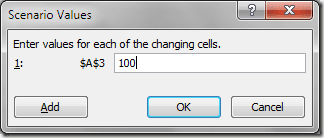
Ολοκληρώστε(Complete) τα παραπάνω βήματα για να δημιουργήσετε δύο ακόμη σενάρια, ένα για 200 γραφικά στοιχεία(200 widgets) και ένα για 300 γραφικά στοιχεία(300 widgets) . Όταν τελειώσετε, το παράθυρο του Scenario Manager θα πρέπει να μοιάζει με αυτό:

Κάντε κλικ στο σενάριο με την ένδειξη 100 Widgets και, στη συνέχεια, κάντε κλικ στο κουμπί Εμφάνιση(Show) . Παρατηρήστε(Notice) ότι το κελί A3 αλλάζει σε 100 και το κελί C3 αλλάζει σε 1.000 $. Τώρα, κάντε κλικ στο σενάριο με την ένδειξη 200 Widgets και, στη συνέχεια, κάντε κλικ στο κουμπί Εμφάνιση(Show) . Παρατηρήστε(Notice) ότι το κελί A3 αλλάζει σε 200 και το κελί C3 αλλάζει σε 2.000 $. Κάντε το ίδιο για το σενάριο με την ένδειξη 300 Widgets .
Το σενάριο What-If(What-If Scenario) σάς επιτρέπει επίσης να βλέπετε ταυτόχρονα μια σύνοψη όλων των σεναρίων που δημιουργήσατε στα προηγούμενα βήματα. Κάντε κλικ(Click) στο κουμπί Summary και πληκτρολογήστε C3 στο πλαίσιο Results Cell.

Κάντε κλικ στο OK(OK) και το Excel(Excel) δημιουργεί ένα νέο φύλλο εργασίας που εμφανίζει όλα τα σενάρια σας σε μια βολική σύνοψη.
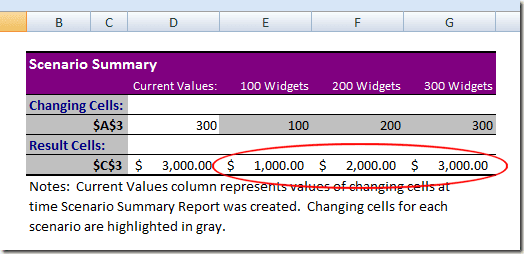
Αν και απλό, αυτό το παράδειγμα δείχνει πόσο ισχυρή μπορεί να είναι η συνάρτηση What-If Analysis του Excel . Χρησιμοποιώντας ένα φύλλο εργασίας γεμάτο με δεδομένα και τύπους, μπορείτε εύκολα να δημιουργήσετε χρήσιμα σενάρια ανάλυσης What-If με (What-If Analysis)το Excel(Excel) για να σας γλιτώσετε από τον κόπο να επεξεργαστείτε μεμονωμένα κελιά για να δείτε πώς αυτές οι αλλαγές θα επηρεάσουν τις τιμές σε άλλα κελιά. Απολαμβάνω!
Related posts
Χρήση του εργαλείου αναζήτησης στόχου ανάλυσης What-If του Excel
Πώς να χρησιμοποιήσετε τη δυνατότητα Speak Cells του Excel
2 τρόποι χρήσης της συνάρτησης Transpose του Excel
Πώς να κατανοήσετε την ανάλυση What-If στο Microsoft Excel
Πώς να διαγράψετε κενές γραμμές στο Excel
Πώς να υπολογίσετε το Z-Score στο Excel
Πώς να προσαρμόσετε τη λειτουργία επικόλλησης του Word
Σύνδεση του Excel με τη MySQL
Πώς να χρησιμοποιήσετε το Flash Fill In Excel
Το Microsoft Outlook δεν ανοίγει; 10 τρόποι για να διορθώσετε
Πώς να χρησιμοποιήσετε τη συνάρτηση PMT στο Excel
Πώς να συγχωνεύσετε κελιά, στήλες και γραμμές στο Excel
Πώς να χρησιμοποιήσετε τις δηλώσεις If και Nested If στο Excel
Πώς να μοιραστείτε ένα αρχείο Excel για εύκολη συνεργασία
Φύλλα Google εναντίον Microsoft Excel – Ποιες είναι οι διαφορές;
Γιατί πρέπει να χρησιμοποιείτε επώνυμες περιοχές στο Excel
Πώς να ταξινομήσετε κατά ημερομηνία στο Excel
Τρόπος διόρθωσης σφαλμάτων #N/A σε τύπους Excel όπως το VLOOKUP
Πώς να εισαγάγετε γρήγορα πολλές σειρές στο Excel
Πώς να χρησιμοποιήσετε τις απόλυτες αναφορές στο Excel
